Jei į naują vaizdo įrašą įtraukėte daug klipų, nestikite, jei jie nėra tobulos tvarkos. "Clipchamp iOS" programėlėje lengva iš naujo tvarkyti klipus. Tiesiog paspauskite ilgai, tada nuvilkite.
1 veiksmas. Kurti naują vaizdo įrašą
Bakstelėkite violetinės spalvos + mygtuką , kad sukurtumėte naują vaizdo įrašą.
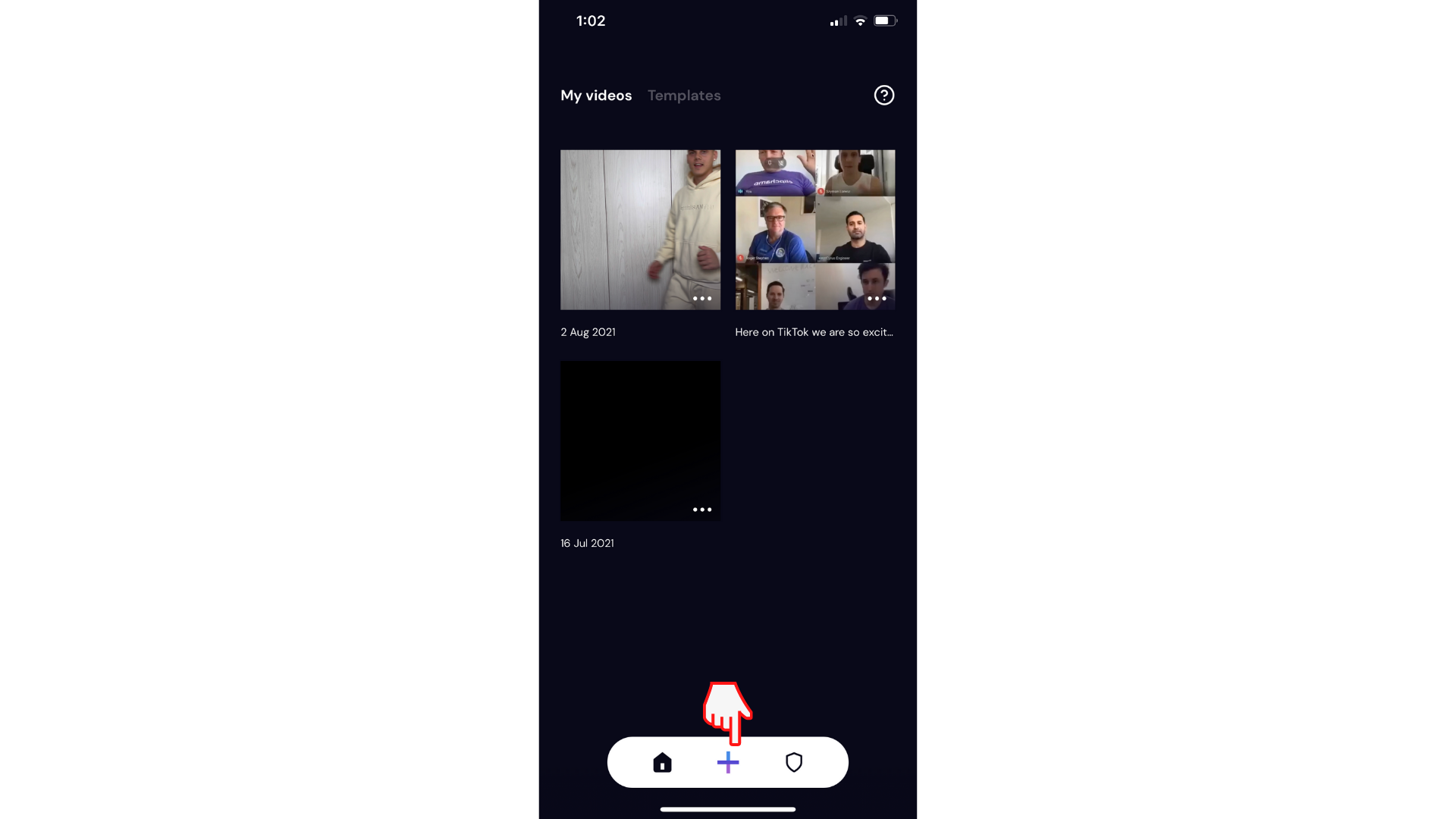
Įtraukite vaizdo įrašus į laiko planavimo juostą juos pažymėdami ir bakstelėdami Pirmyn. Redaktorius bus atidarytas automatiškai.
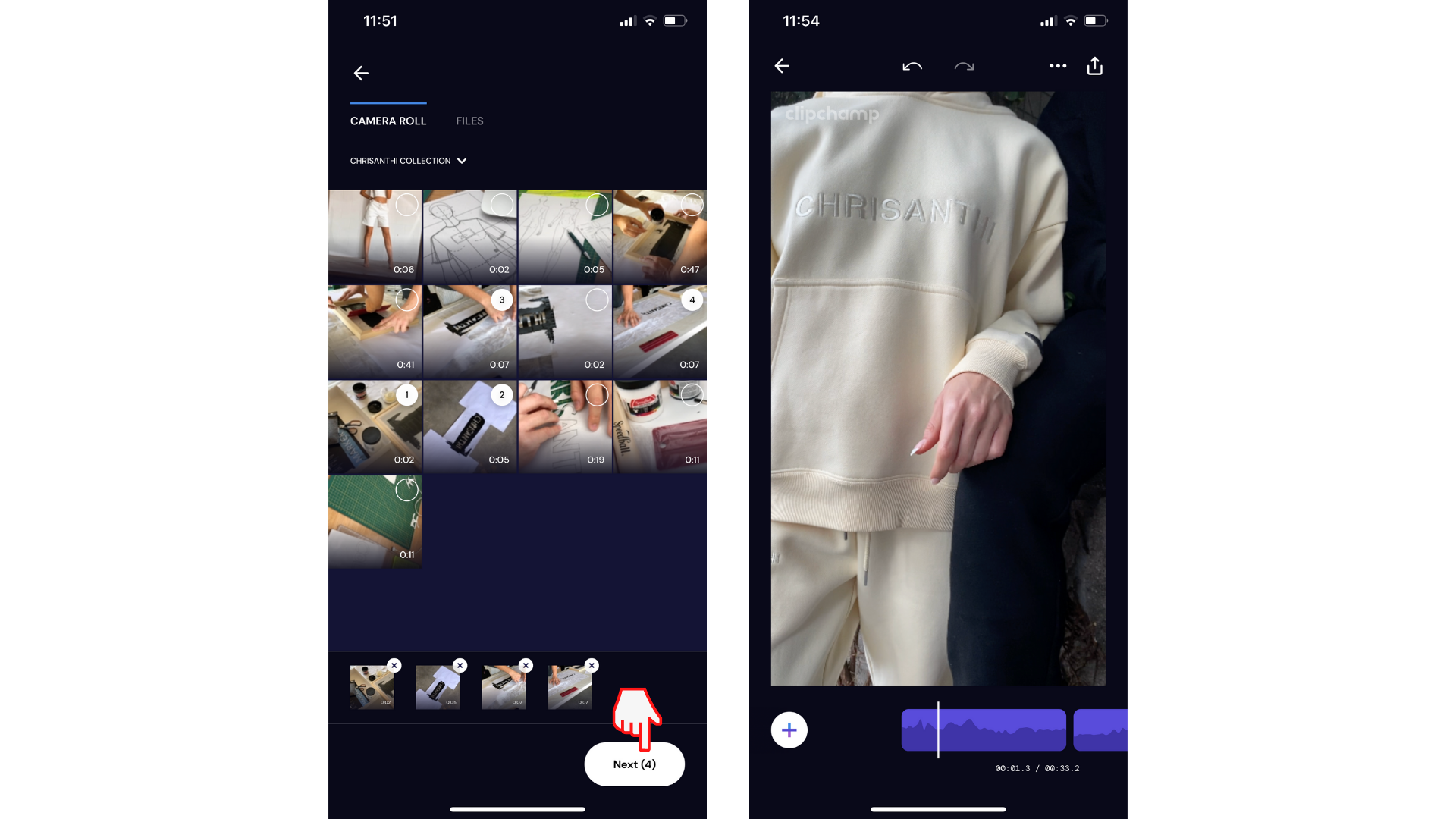
2 veiksmas. Vaizdo įrašų tvarkymas iš naujo
Jei vaizdo įraše yra dvi ar daugiau klipų, ilgai paspauskite violetinės spalvos įrašą laiko planavimo juostoje, kurią norite pertvarkyti.
Tada ilgai paspauskite konkretų klipą , tada nuvilkite jį nauja tvarka. Baigę bakstelėkite laiko planavimo juostos rodyklę atgal , kad grįžtumėte į rengyklę.
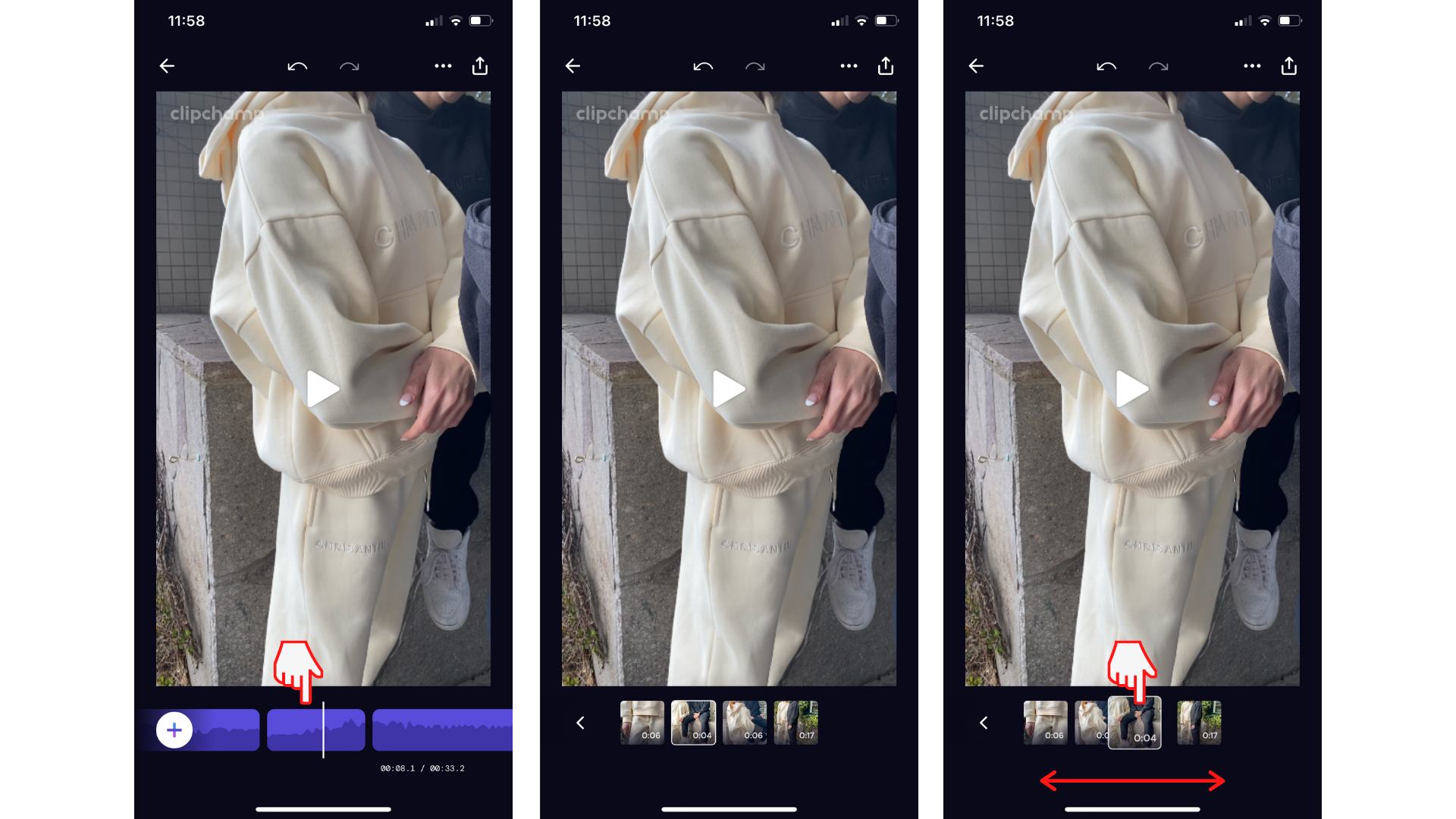
Išbandykite mūsų "iOS" programėlę.
Norėdami pradėti, atsisiųskite nemokamą "Clipchamp iOS" programėlę .










